iPodからデータが消えてしまった場合のMac対処法
AppleのiPodでiOSを搭載しているiPod touchは音楽を聴く以外にも様々なことができます。Wi-FiでSafariを使ってインターネットサーフィンをしたり、メールの送受信、カメラで写真や動画を撮影することも可能です。
その為、大事なデータがiPodに保存してあるという人も多いでしょう。もしも、iPodからデータが消えてしまったしたら、iTunesを使うことで一度iPodを初期化した後、最後に同期した状態にiPodを復元することが出来ます。
ですが、復元したいデータが1つだけの場合だったとしても、非常に時間がかかってしまいます。そこで、MacでiTunesのバックアップファイルからiPodデータを復元することができる『Dr.Fone for iOS (Mac版)』を紹介します。
『Dr.Fone for iOS (Mac版)』でiPodバックアップデータから復元方法を紹介
『Dr.Fone for iOS (Mac版)』の使い方法は、iTunesのバックアップをしていなくでも、復元することができます。下記とはiTunesのバックアップから復元が行います。
ステップ 1 iTunesバックアップファイルの選択
右側の「iTunesバックアップファイルからリカバリー」を選択します。
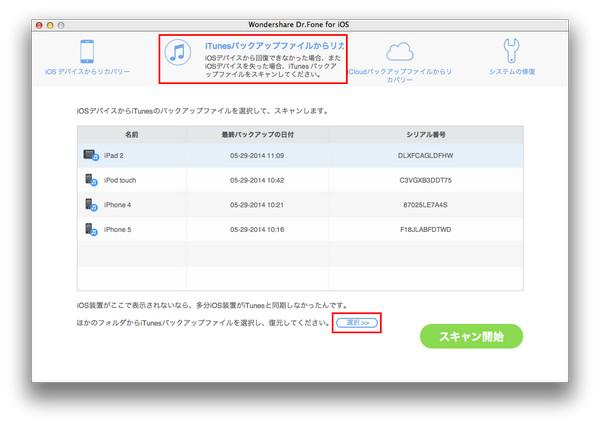
ステップ 2 iTunesでiPodデータのスキャン
『Dr.Fone for iOS (Mac版)』がiTunes内iPodのデータをスキャンしています。
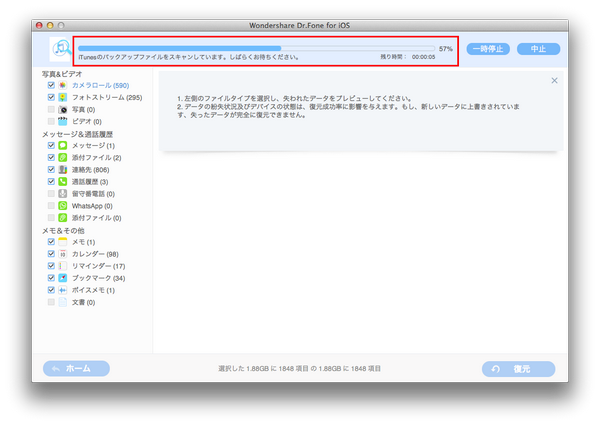
ステップ 3 iPodデータ復元の開始
復元したいiPodデータファイルを選んでチェックボックスにチェックを入れ、「復元」をクリックするだけです。
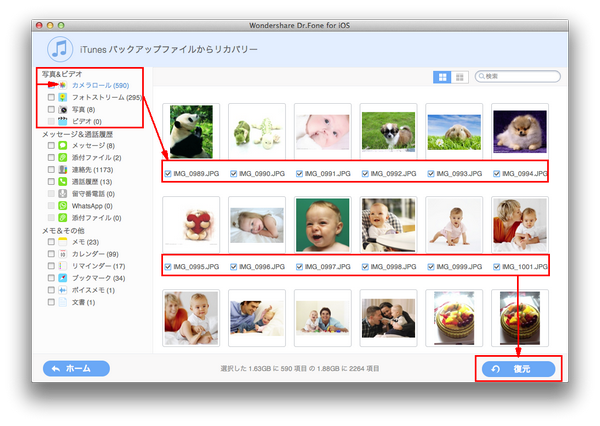
iPodのバックアップから最大12種類データを簡単に復元することが出来ます。
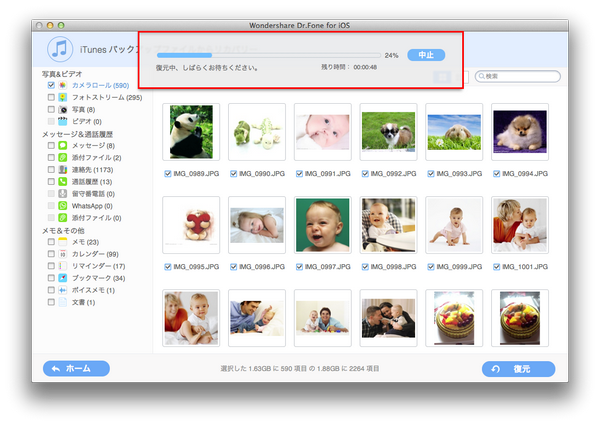
全てのiPodのバックアップデータから復元に対応!
『Dr.Fone for iOS (Mac版)』はiPod以外全てのiOSデバイスに対応しています。もし、iPodなどのiOSデバイスから大事なデータが消えてしまっても、『Dr.Fone for iOS (Mac版)』を使えば簡単にMacでITunesのバックアップからiPodのデータを復元することが出来ます。

ouou
Editor
コメント(0)